Maîtrisez vos notifications Android avec ces 11 applications et astuces
Added 2018-09-26
Les notifications sont devenues essentielles depuis le lancement des smartphones. Qu'il s'agisse d'un texte de votre ami ou d'un courrier électronique du chef, vous savez comment rester à jour avec tout.
Mais les notifications sont également devenues un moyen pour les entreprises de promouvoir activement leur contenu. Les notifications rivalisent pour votre temps et peuvent souvent dépasser leurs limites. C’est pourquoi il est plus important que jamais que vous sachiez les gérer.
Voici comment tirer le meilleur parti des notifications Android.
1. Historique des notifications
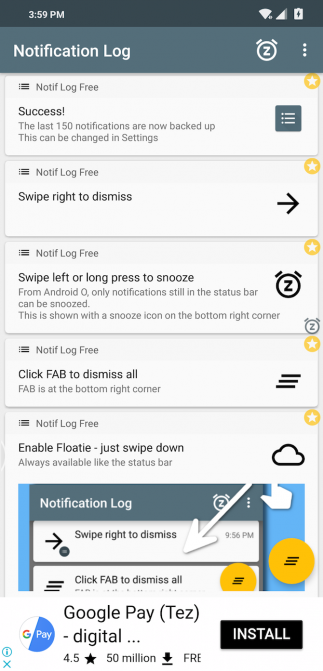
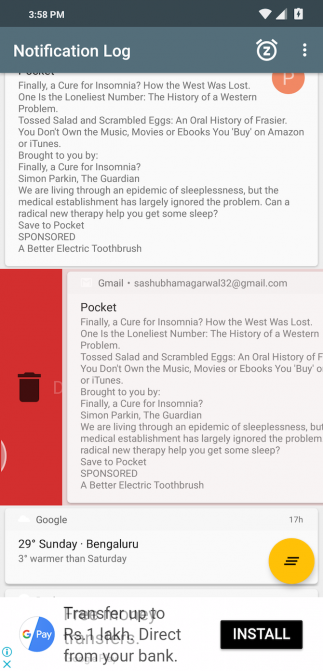
Le système de notification d’Android est régulièrement loué, mais il n’existe toujours pas de moyen natif de récupérer les notifications perdues. Vous signale que vous effacez accidentellement ou que vous remarquez uniquement leur disparition lente après avoir appuyé sur la touche. Tout effacer bouton sont partis pour de bon. Heureusement, il existe des solutions tierces pour cela - l'une des meilleures est baptisée Notif Log.
Notif Log est une application assez simple. Son objectif principal est de consigner chacune de vos alertes entrantes de sorte que même si vous les supprimez dans le panneau de notification, vous pouvez les consulter à nouveau dans Notif Log.
En outre, vous pouvez suspendre les notifications pour plus tard et même accéder aux actions rapides associées à chacune d’elles. De plus, vous pouvez même épingler un raccourci pour afficher instantanément les notifications récemment enregistrées.
Télécharger: Notif Log (Gratuit) | Notif Log Pro (1 $)
2. Réponses intelligentes

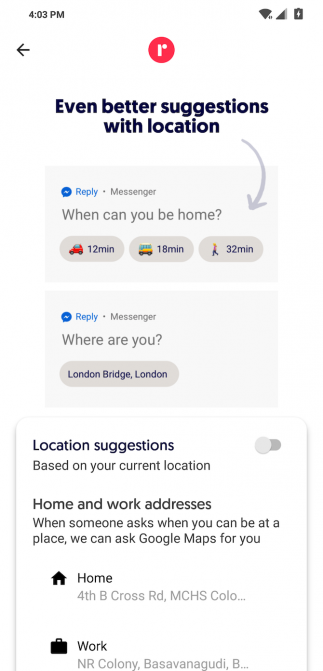
Trouvez-vous que la réponse à chaque message est compliquée? Ou peut-être finissez-vous par ignorer certaines de ces difficultés par manque de temps?
De plus, Google Reply peut même reconnaître si vous conduisez et envoyez un texte prédéfini au destinataire. Il a également la possibilité de déterminer automatiquement quand vous atteignez votre destination et de transférer l'ETA si quelqu'un le demande.
Malheureusement, Google Reply est limité à une poignée d'applications de messagerie, notamment WhatsApp, Twitter, Android, et quelques autres. De plus, il n’est pas encore disponible sur le Play Store, vous devrez donc Comment installer manuellement ou charger latéralement des applications sur Android sideload un fichier APK .
Télécharger: Google Reply (gratuit)
3. Chaînes de notification

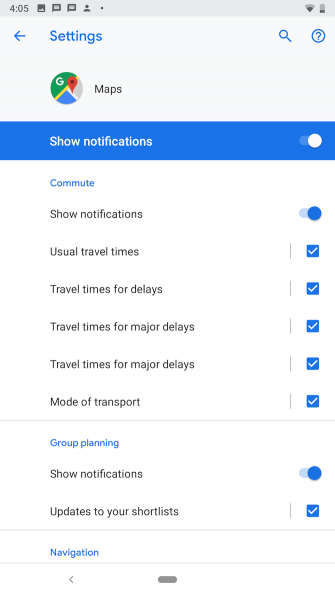
Sur WhatsApp, par exemple, vous pouvez bloquer les messages de groupe inutiles tout en continuant à recevoir des pings personnels. Cette fonctionnalité s’appelle Notification Channels (Canaux de notification) et constitue l’un des points forts du système de notification sophistiqué d’Android.
Pour accéder aux canaux de notification d’une application, allez à Paramètres> Applications et notifications> Voir toutes les applications X . Recherchez et appuyez sur l'application dont vous souhaitez modifier les alertes, puis sélectionnez le Les notifications champ. Vous y trouverez toutes les catégories que vous pouvez désactiver et ajuster individuellement.
Vous pouvez désactiver toutes les notifications d'une application en désactivant simplement le haut Afficher les notifications option de maître.
4. Sonneries de notification

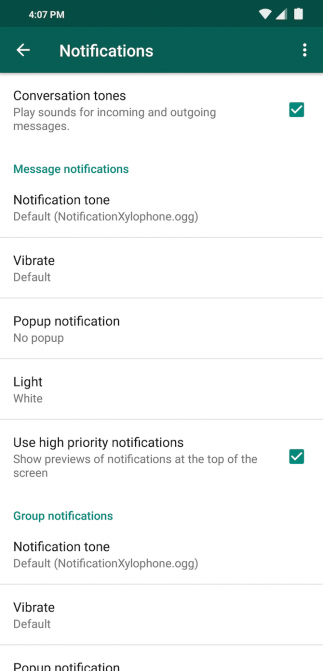
Android vous permet également de modifier les sonneries de notification via ses paramètres de notification. Vous devriez pouvoir ajuster le son (ou le désactiver tout en conservant la notification visuelle) dans les canaux de notification décrits ci-dessus.
Pour modifier le son de notification standard d’une application s’il ne figure pas dans le menu ci-dessus, vous devez vérifier les paramètres de cette dernière. Pour définir une nouvelle tonalité de notification dans WhatsApp, par exemple, ouvrez Réglages à partir du menu à trois points et dans Les notifications , vous pouvez changer la valeur par défaut Tonalité de notification pour des discussions de groupe et individuelles.
5. Raccourcis rapides
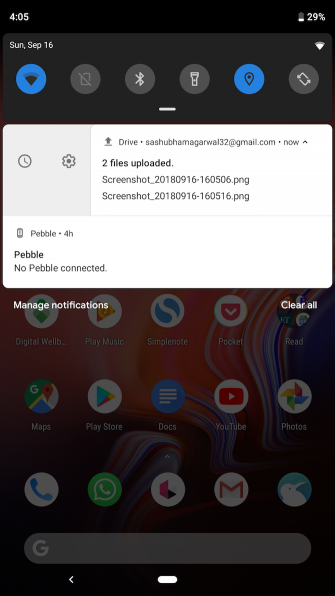
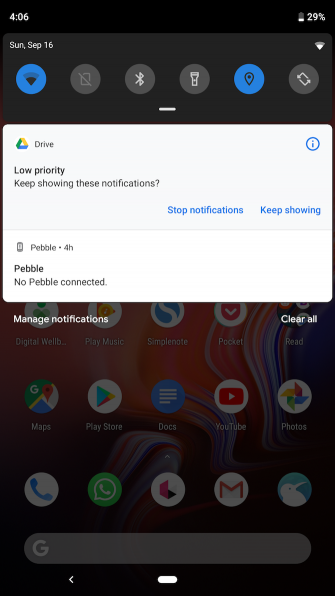
Les notifications sur Android offrent une multitude de raccourcis très pratiques qui vous permettent de les superviser plus facilement. Vous savez probablement comment écarter en les glissant.
Mais si vous ne balayez pas complètement, vous verrez deux autres options. L’un récuse la notification, l’autre lance les paramètres de notification de l’application. Si vous appuyez longuement sur une alerte, vous pouvez également désactiver le canal de notification dont elle provient.
Enfin, vous pouvez faire défiler les notifications groupées pour y effectuer des actions individuellement. Gardez toutefois à l'esprit que la majorité de ces fonctionnalités ne sont disponibles que sur Android 8.1 et les versions ultérieures.
6. Notifications sur l'écran de verrouillage

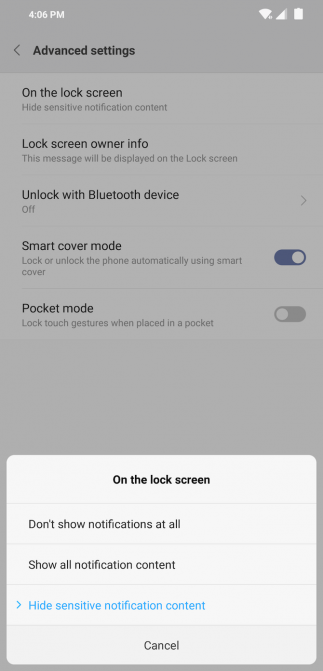
Par défaut, Android affiche vos notifications sur l'écran de verrouillage. Mais vous ne voulez probablement pas cela, car tout le monde peut simplement prendre votre téléphone et lire tous vos messages privés. Il y a un moyen de les cacher, cependant.
Pour le configurer, ouvrez Paramètres> Sécurité et localisation> Verrouiller les préférences de l'écran . Robinet Sur l'écran de verrouillage choisir parmi trois options. Vous pouvez choisir d'afficher toutes les notifications, de les masquer toutes ou de masquer le contenu confidentiel. Cela montrera que vous avez un nouvel e-mail ou un message texte, mais que vous n’affichez pas le contenu du message.
7. Ne pas déranger
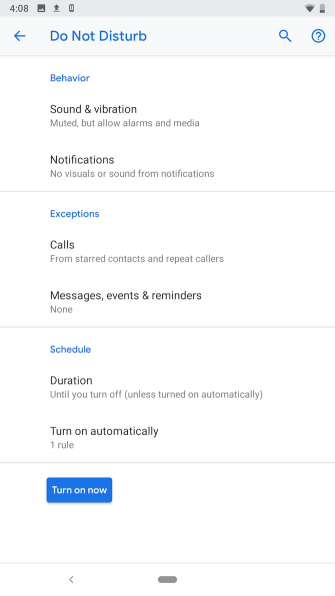
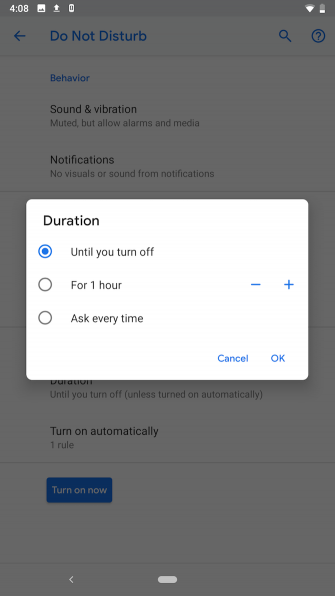
8. Lire à haute voix les notifications entrantes

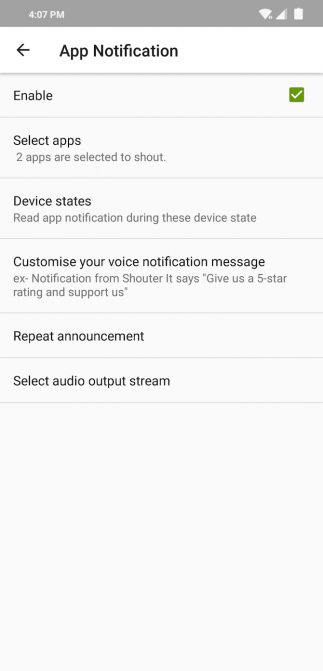
Parfois, vous ne parvenez pas à joindre votre téléphone quand une notification arrive, par exemple lorsque vous conduisez. Pour ces scénarios, nous vous recommandons d'installer une application gratuite appelée Shouter.
Shouter lit vos notifications entrantes à voix haute (y compris leur contenu principal) une fois qu’elles sont opérationnelles. Vous pouvez sélectionner les applications pour lesquelles vous souhaitez activer Shouter, la durée d'activation de Shouter, changer de langue, etc.
En plus de cela, Shouter peut dicter l’état de la charge, l’heure, les lieux et même enregistrer l’historique des annonces.
Télécharger: Shouter (Gratuit) | Shouter Pro (1 $)
9. Bulles flottantes pour les notifications
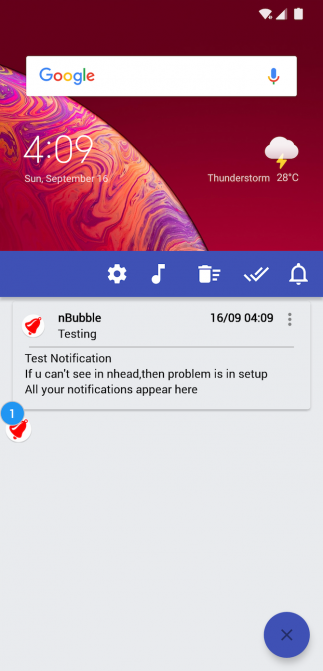

Si vous êtes un utilisateur de Facebook, vous êtes probablement familiarisé avec les têtes de discussions flottantes qui apparaissent afin que vous ne manquiez aucun message. Qu'est-ce qui ne serait pas génial si cette fonctionnalité était disponible pour toutes les autres applications?
Avec une application appelée nBubble, c'est maintenant possible.
nBubble ajoute une bulle flottante persistante à travers laquelle vous pouvez voir et assister aux notifications. C'est presque comme si votre panneau de notification avait acquis des ailes. Vous avez accès à tous les boutons tels que les actions rapides, tout effacer, etc. Il existe même une tonne d'options de personnalisation pour personnaliser la fenêtre flottante.
N’oubliez pas que vous pouvez obtenir beaucoup plus avec les raccourcis contextuels sur Android .
Télécharger: nBubble (Gratuit) | nBubble Unlocker (1 $)
10. Déclencher le flash sur les notifications


Les alertes flash déclenchent le clignotement de votre téléphone à chaque nouvel appel ou toute autre notification. L'application est compatible avec toutes les applications et requiert par conséquent l'autorisation d'accès à la notification. De plus, vous pouvez personnaliser le motif de flash et même le configurer lorsque la batterie tombe en dessous d’un niveau spécifique.
Télécharger: Alertes Flash (Libre)
11. Gestion des notifications
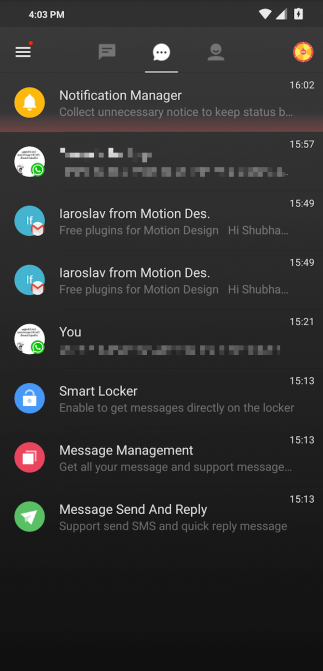
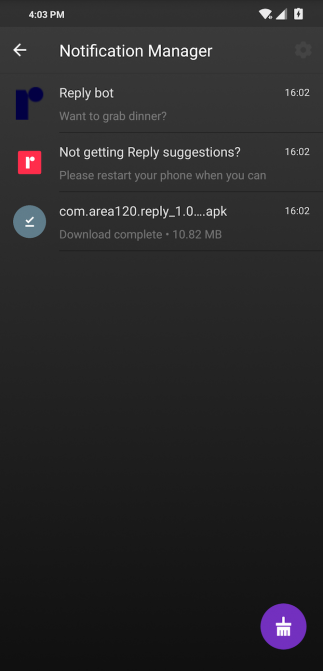
Si vous êtes submergé par des dizaines de notifications chaque minute, vous devriez probablement configurer un outil de gestion des notifications. Vous pouvez essayer Apus Message Center ou BlackBerry Hub. Tous les deux vous permettent d’assister à toutes vos alertes sur une plate-forme centrale.
Apus fait même un effort supplémentaire en organisant des notifications dans différentes catégories, de sorte qu’il soit beaucoup moins fastidieux de savoir lesquelles sont importantes. Par exemple, spa, les notifications sont séparées dans une section distincte de manière à ne pas gêner la navigation lorsque vous faites défiler la liste. Apus propose également des actions de contact intelligentes, une intégration SMS et une fenêtre flottante pour les notifications entrantes.
BlackBerry Hub convient mieux aux utilisateurs professionnels, car il est plus sécurisé et offre une meilleure gestion des e-mails. De plus, vous trouverez des options pour répéter les courriels, les filtrer en fonction de leur nature, et plus encore. BlackBerry Hub propose également une conception plus propre et moins contraignante, contrairement à Apus Message Center.
Télécharger:
Centre de messagerie Apus
(Libre)
Télécharger:
BlackBerry Hub
(Libre)
Rendre les notifications Android moins distrayantes
Bien que ces conseils et applications vous permettent certainement de contrôler plus rigoureusement les notifications que vous recevez, il existe de nombreuses autres manières de supprimer les alertes gênantes et gênantes sur Android.
. Prenez un peu de temps et vous ferez de votre appareil Android un endroit beaucoup moins stressant.





